Pagina-einde van Google Documenten gebruiken
Wat te weten
- Snelste: gebruik de Ctrl+Enter Toetsenbord sneltoets.
- Via Menu: Klik in het document waar u het pagina-einde wilt hebben. Klik Invoegen > Pauze > Pagina-einde.
- Mobiel: Tik waar u het pagina-einde wilt hebben, tik op het plusteken > Pagina-einde.
In dit artikel wordt uitgelegd hoe u pagina-einden maakt in Google Documenten op een desktop- en mobiele app.
Pagina-einde in Google Documenten
Google Documenten biedt eenvoudige manieren om een pagina-einde te maken. De snelste manier is om de Ctrl+Enter Toetsenbord sneltoets. Ga anders naar de Invoegen menu.
Selecteer waar in het document u het pagina-einde wilt plaatsen. Als je het uiteindelijk op de verkeerde plek plaatst, kun je het altijd ongedaan maken en opnieuw beginnen.
-
Ga naar Invoegen > Pauze, en kies Pagina-einde. Er zijn hier ook opties voor sectie-einde, maar ze zijn niet hetzelfde als een pagina-einde (daarover hieronder meer).
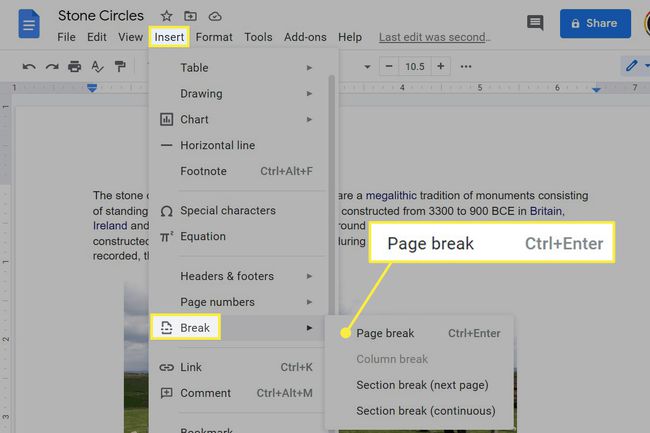
Als u de mobiele app gebruikt, opent u het document om het te bewerken, selecteert u waar u het pagina-einde wilt toepassen, gebruikt u het plusteken om een nieuw menu te openen en tikt u vervolgens op
Pagina-einden verwijderen
Behalve Bewerking > ongedaan maken, wat alleen goed werkt als je alleen maar het pagina-einde heeft gemaakt, is er geen ingrijpende knop 'Alle pagina-einden verwijderen' in Google Documenten. Het beste is om te bepalen waar de pauzes zijn en ze vervolgens afzonderlijk te verwijderen.
Het vinden van een is eenvoudig: zoek naar een grote ruimte tussen twee objecten, zoals twee alinea's of afbeeldingen. Als je erbij bent, ga dan naar het gedeelte dat er direct aan voorafgaat (na eventuele gegevens natuurlijk) en gebruik de Verwijderen sleutel totdat het weg is. Of ga naar de sectie gewoon na het pagina-einde en gebruik de Backspace toets.

Dit doen op de mobiele app is nog eenvoudiger. Scroll totdat je een horizontale lijn ziet met de tekst Pagina-einde. Tik eronder om de cursor daar te focussen en gebruik vervolgens de backspace om deze te verwijderen.
Pagina-einden versus sectie-einden
De Invoegen > Pauze menu heeft twee vergelijkbaar klinkende opties: Sectie-einde (volgende pagina) en Sectie-einde (continu). Dus wat zijn ze? Werken ze als pagina-einden? Niet helemaal.
De optie "volgende pagina" begint een nieuwe sectie op de volgende pagina en voegt tegelijkertijd een pagina-einde in. De andere begint een nieuwe sectie op dezelfde pagina zonder een pagina-einde. Hoewel een pagina-einde je ook naar een nieuwe pagina brengt, doet het niet echt hetzelfde.
Dus waar worden sectie-einden voor gebruikt? Simpel gezegd; ze zijn bedoeld om het document op te delen in delen die elk hun eigen paginastijlen kunnen hebben.
Als u bijvoorbeeld een sectie-einde hebt gemaakt (met behulp van de "doorlopende" optie) tussen de twee eerste alinea's, kunt u naar Bestand > Pagina instellingen en verander de oriëntatie of marges per sectie. Misschien zou u de linker- en rechtermarge voor de eerste alinea wijzigen in 0 inch en vervolgens 4-inch marges instellen voor de tweede alinea.
Het sectie-einde "volgende pagina" is identiek, maar aangezien het ook een pagina-einde maakt, is het handig als je elke pagina in je document unieke instellingen wilt geven.
Als je sectie-einden hebt gemaakt terwijl je pagina-einden wilde maken, ga dan naar Weergave > Sectie-einden weergeven om ze te lokaliseren. Klik vlak voor de pauze in het gebied en gebruik de Verwijderen toets om het te wissen.
